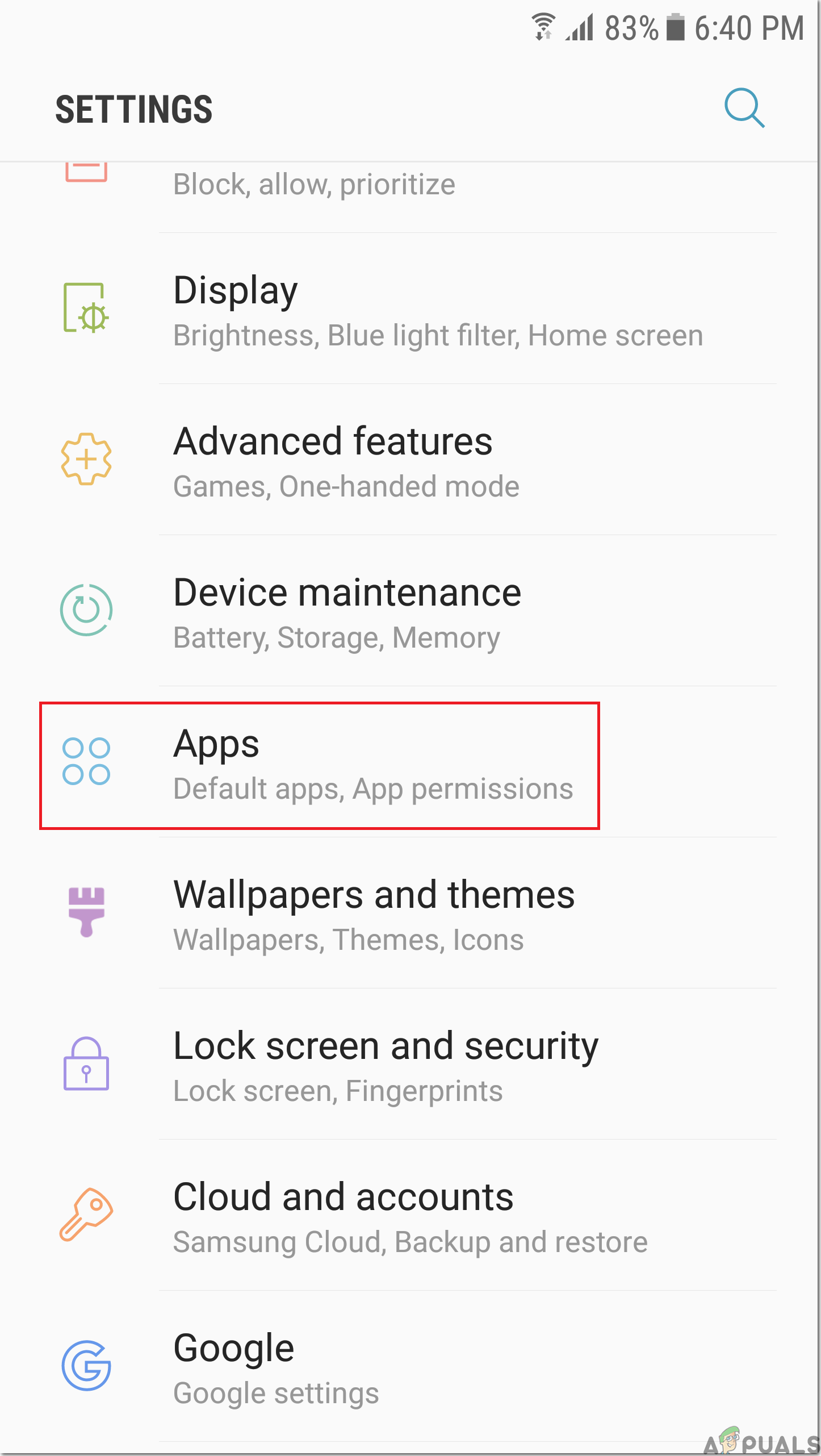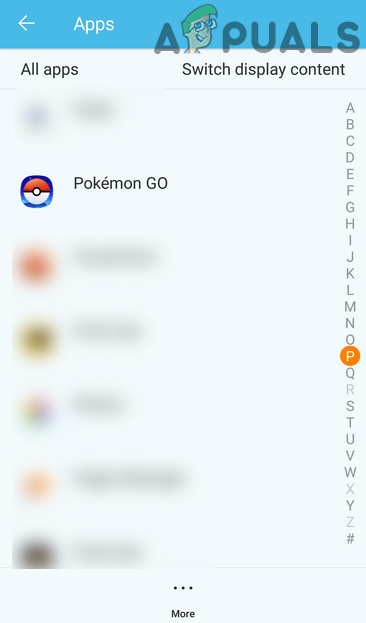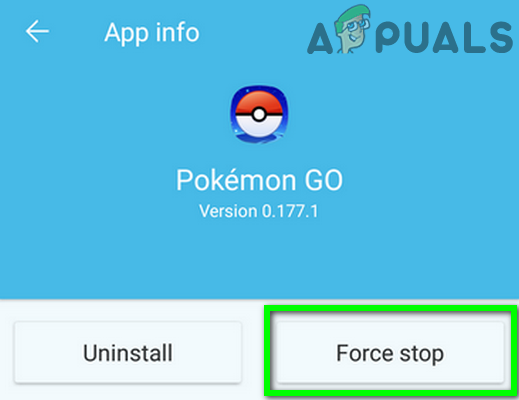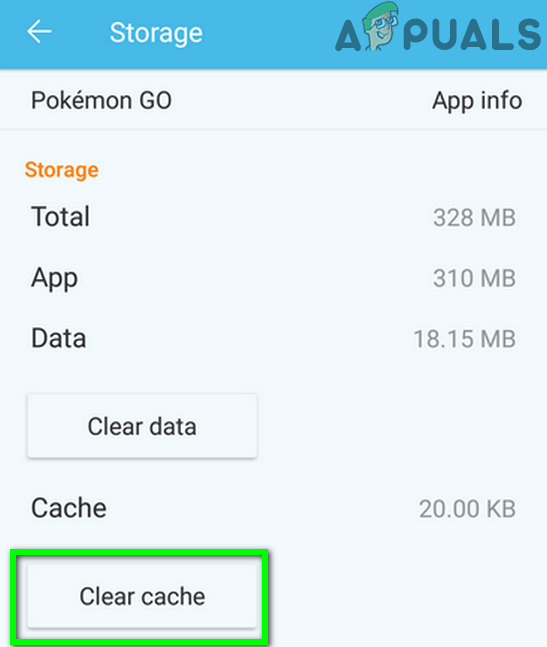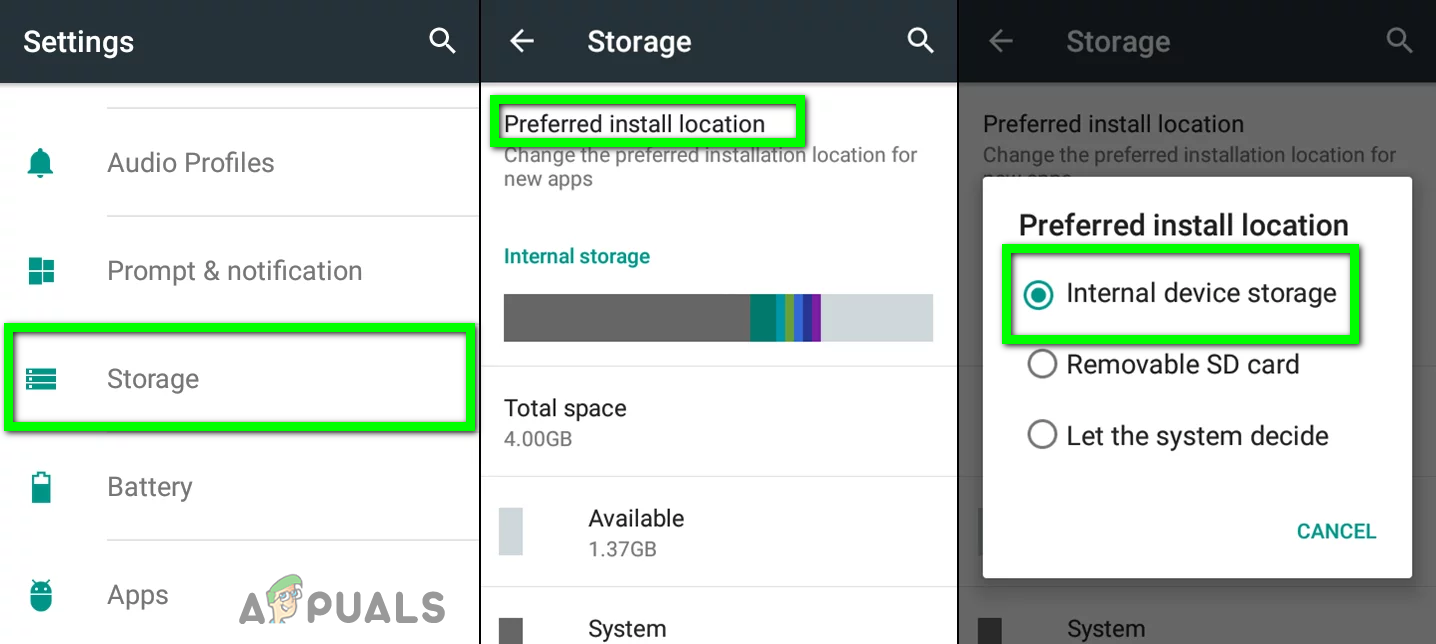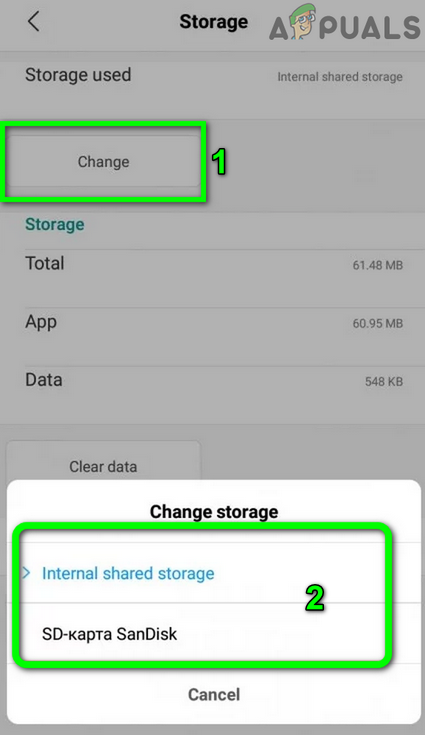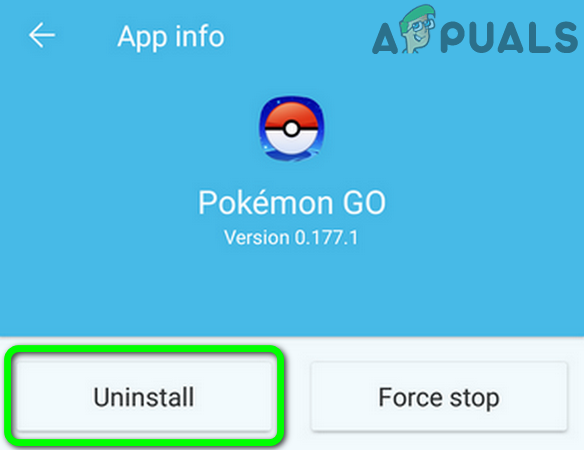Maaari mong makaharap ang nabigo sa pagkuha ng error dahil sa sira na cache ng app o sira na pagkahati ng cache ng iyong telepono. Bukod dito, ang sira na pag-install ng aplikasyon ay maaari ring maging sanhi ng isyu na nasa kamay.
Ang error na ito ay hindi limitado sa isang solong application, ngunit naiulat na nagaganap ito sa iba't ibang mga app tulad ng Pokemon Go, Duel Links, Bang Dream, atbp. Iniulat din na magaganap sa iba't ibang mga bersyon ng Android OS. IL2CPP ay isang pagpapakandili ng proyekto at backend sa app (karaniwang binuo sa Unity).

Mga Mapagkukunang Kinukuha na Kailangan ng IL2CPP
Bago magpatuloy sa mga solusyon, tiyaking ang iyong ang aparato ay may sapat na puwang sa pag-iimbak magagamit Bukod dito, sa maraming mga kaso, a simpleng pag-restart ng telepono ay maaaring malutas ang problema.
Solusyon 1: Pilitin Itigil ang May Suliranin App at I-clear ang Cache nito
Halos bawat app ay gumagamit ng a cache upang mapalakas ang pagganap at mapagbuti ang karanasan ng gumagamit. Maaari kang makaranas ng error sa ilalim ng talakayan kung ang cache ng app ay nasira dahil sa hindi magandang pag-install o dahil sa mga hindi tamang pagsasaayos. Sa kontekstong ito, maaaring malutas ng pag-clear sa cache ng app ang problema. Para sa paglalarawan, tatalakayin namin ang proseso para sa Pokemon Go.
- Buksan Mga setting ng iyong telepono.
- Pagkatapos ay mag-tap sa Apps / Application Manager .
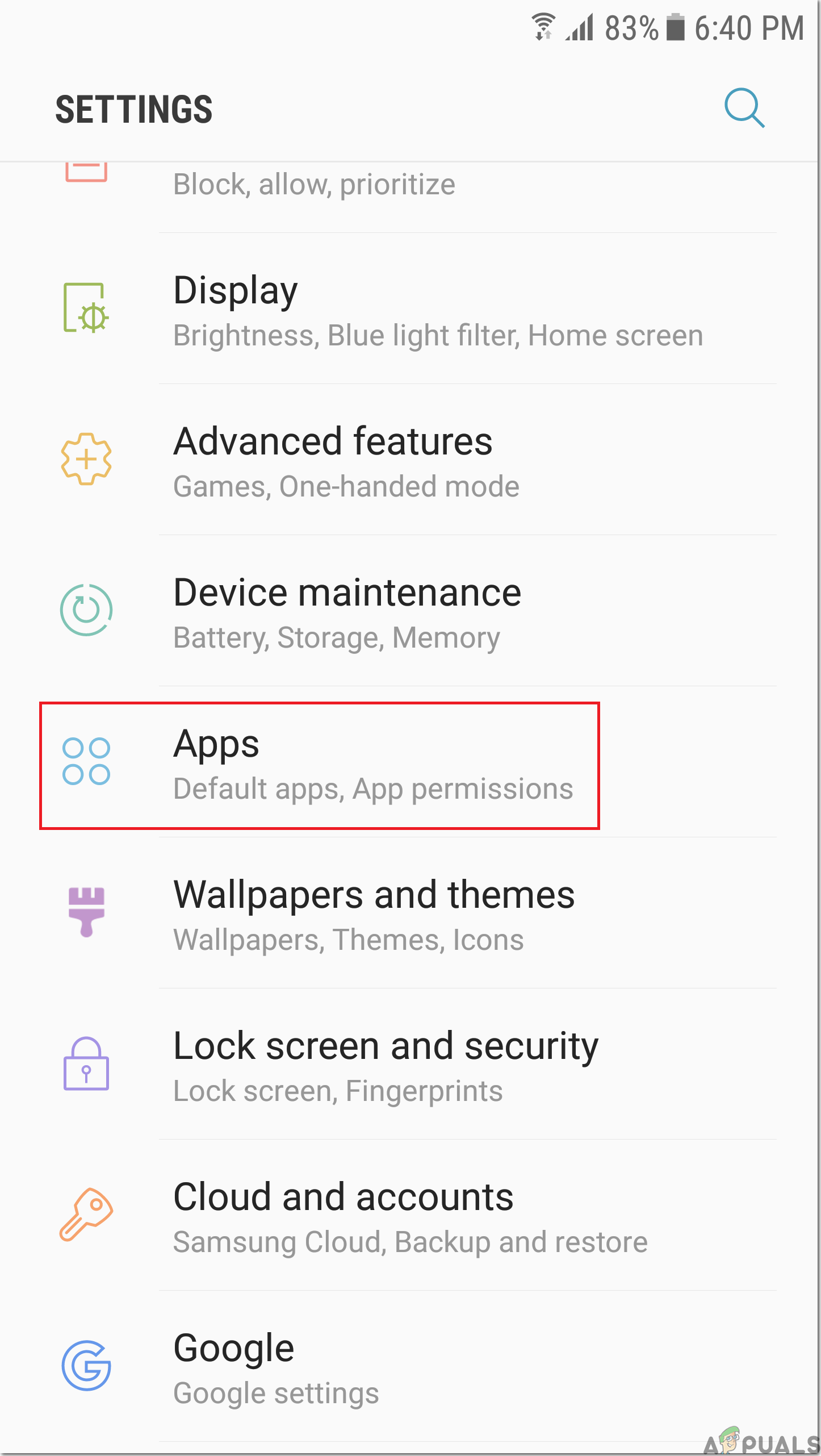
Buksan ang Mga App sa Mga Setting ng Iyong Telepono
- Ngayon mag-tap sa may problemang app, hal. Pokemon Go .
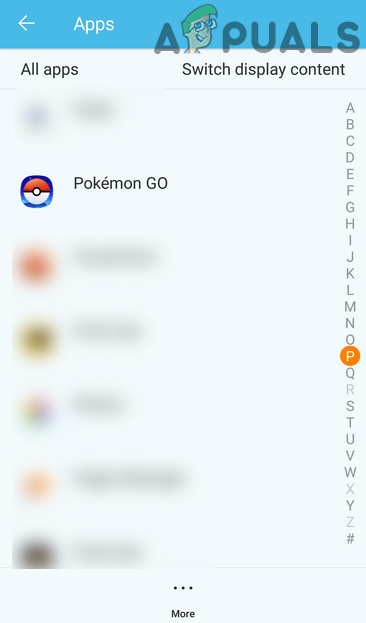
Buksan ang Pokemon sa Mga Setting ng Apps
- Ngayon mag-tap sa Force Stop at pagkatapos ay kumpirmahin upang pilitin na itigil ang app.
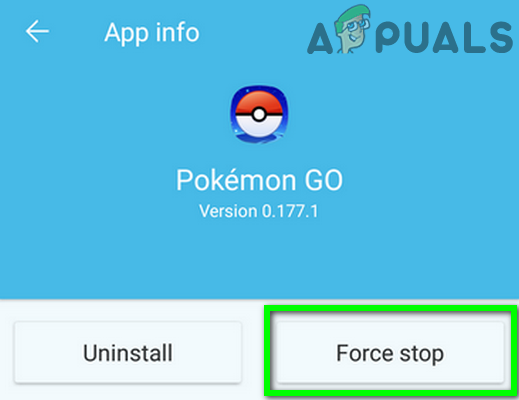
Pilitin Itigil ang Pokemon Go
- Ngayon mag-tap sa Imbakan at pagkatapos ay mag-tap sa I-clear ang Cache .
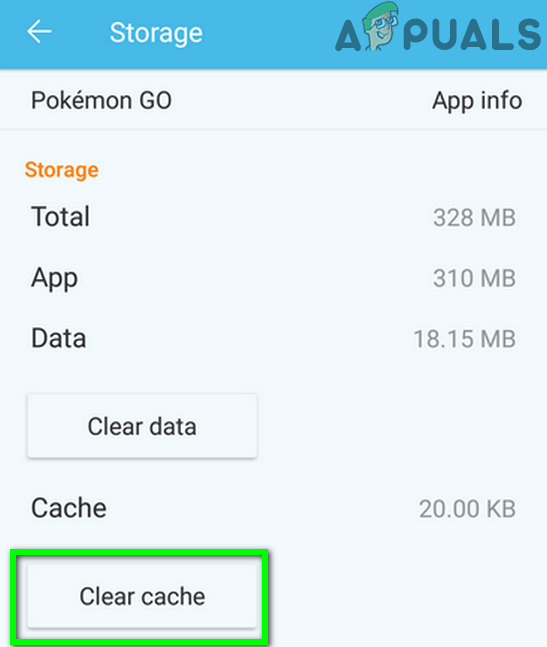
I-clear ang Cache ng Pokemon Go
- Ngayon i-restart ang iyong telepono at pagkatapos suriin kung ang app ay gumagana ng maayos.
Solusyon 2: Linisan ang Partisyon ng Cache ng Iyong Telepono
Bukod sa cache ng app, gumagamit ang Android OS ng pagkahati ng cache upang maiimbak ang mga pansamantalang mga file ng system. Maaari kang makatagpo ng error sa kamay kung ang data sa cache na pagkahati ay nasira o maling naayos. Sa kasong ito, maaaring malutas ng pag-clear ang pagkahati ng cache ng iyong telepono ang isyu.
- Linisan ang pagkahati ng cache ng iyong telepono.
- Pagkatapos suriin kung ang app ay malinaw sa error.
Solusyon 3: Gawin ang Panloob na Imbakan bilang Default at Ilipat ang app sa Panloob na Imbakan
Maraming mga app ang maaaring magpakita ng iba't ibang uri ng mga error, kapag na-install ang mga app sa panlabas na imbakan ( SD card ) o kung ang default na imbakan ay nakatakda sa panlabas na imbakan. Ang pareho ay maaaring maging dahilan sa likod ng error sa ilalim ng talakayan. Sa kontekstong ito, ang paglalagay ng default na imbakan sa Panloob at paglipat ng app sa panloob na imbakan ay maaaring malutas ang problema. Para sa pagpapaliwanag, tatalakayin namin ang proseso para sa Pokemon Go app.
- Buksan Mga setting ng iyong telepono at pagkatapos ay mag-tap sa Imbakan pagpipilian
- Ngayon, mag-tap sa Ginustong Lokasyon ng Pag-install at pagkatapos ay piliin Panloob na Storage ng Device . Karaniwan, mas mahusay na gamitin ang pagpipilian ng 'Hayaan ang system na magpasya', ngunit sa kasong ito, dapat mong subukan ang imbakan ng panloob na aparato.
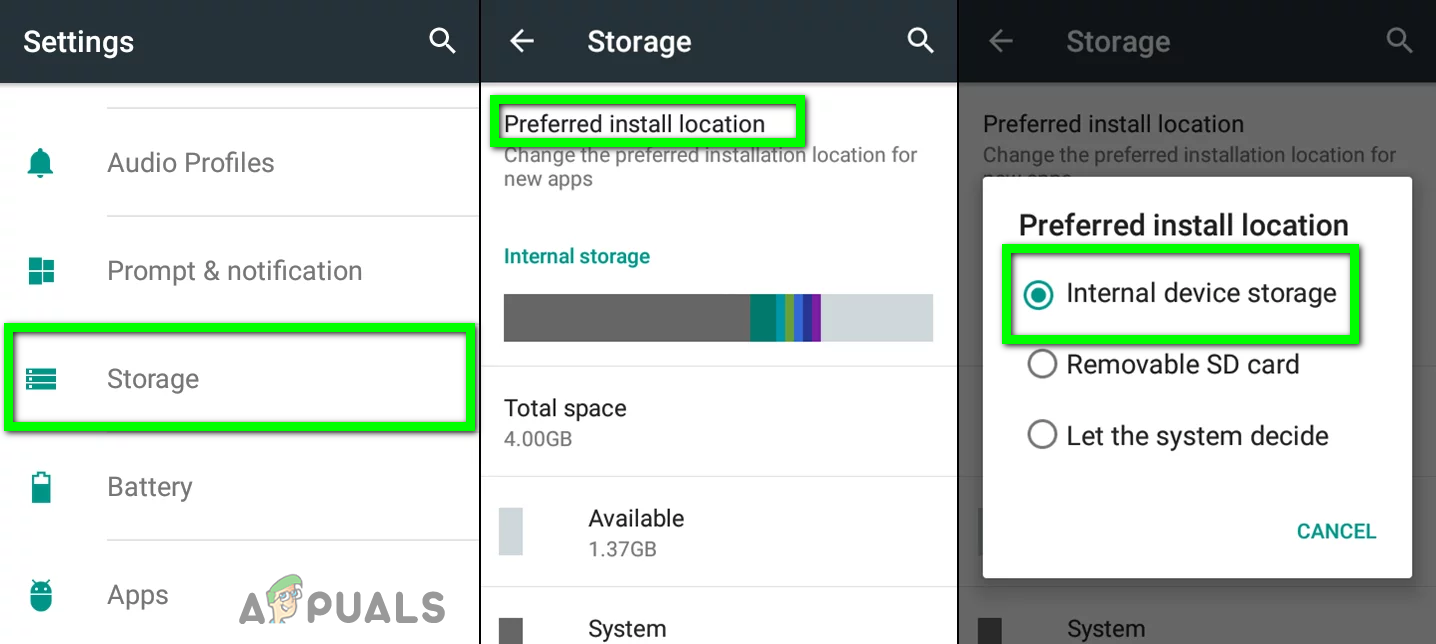
Palitan ang Panloob na Imbakan sa Panloob
- Muli, buksan ang iyong telepono Mga setting at mag-tap sa Apps / Application Manager .
- Ngayon hanapin at tapikin sa may problemang app, hal., Pokemon Go .
- Pagkatapos ay mag-tap sa Imbakan pagpipilian
- Tapos magbago ang lokasyon sa Panloob na Imbakan .
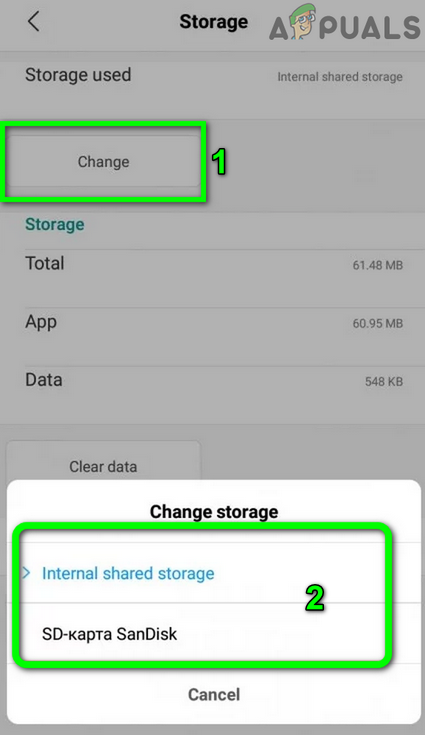
Ilipat ang App sa SD Card
- Matapos itakda ang default na imbakan at baguhin ang lokasyon ng imbakan ng app, suriin kung ang app ay malinaw sa app.
Solusyon 4: I-install muli ang May problemang App
Kung walang nakatulong sa iyo sa ngayon, kung gayon ang isyu na iyong nakasalamuha ay sanhi ng isang masamang pag-install ng app. Sa kontekstong ito, maaaring malutas ng pag-uninstall at muling pag-install ng app ang problema. Para sa paglalarawan, tatalakayin namin ang proseso para sa Pokemon Go.
- Pwersa tumigil ang app at limasin ang cache nito (tulad ng tinalakay sa solusyon 1).
- Buksan Mga setting ng iyong telepono. Ngayon mag-tap sa Apps / Application Manager .
- Pagkatapos hanapin at tapikin sa Pokemon Go (o ang may problemang app).
- Ngayon, mag-tap sa I-uninstall pindutan at pagkatapos kumpirmahin upang i-uninstall ang app.
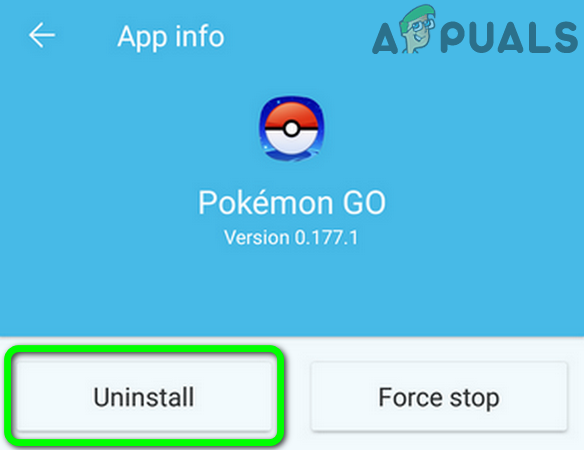
I-uninstall ang Pokemon Go
- Tapos punasan ang pagkahati ng cache (tulad ng tinalakay sa solusyon 2).
- Ngayon, muling i-install ang app at suriin kung ito ay malinaw ng error.
Kung nagkakaroon ka pa rin ng mga isyu, maaaring kailangan mo factory reset telepono mo Ngunit tandaan na ang pagkahati ng cache ng ilang pinakabagong mga android device, tulad ng Huawei P9 Lite, ay hindi awtomatikong malilinaw kahit na matapos i-reset ng pabrika ang iyong telepono, at maaaring manu-manong kailangan mong i-clear ang pagkahati ng cache.
Mga tag nabigo sa pagkuha ng error Basahin ang 3 minuto